Wil je zelf bepalen welke informatie je moet invullen bij het uploaden van bestanden? Mooi. In Beeldbank kun je dat helemaal zelf instellen. Hieronder leggen we uit hoe je het uploadproces slim en overzichtelijk maakt.
1. Gezichtsherkenning en tagsuggesties
Beeldbank kan automatisch gezichten herkennen én slimme tags voorstellen. Handig, maar niet altijd nodig. Daarom kun je dit zelf regelen.
Zo stel je het in:
- Ga naar Instellingen > Bedrijfsinformatie > Voorkeuren
- Zet daar aan of uit:
- Gezichtsherkenning (gezichten herkennen op de foto)
- Tagsuggesties (automatische trefwoorden bij een bestand)
Let op: dit is de standaardinstelling, maar...
Per upload aanpassen?
Ja, dat kan. Tijdens het uploaden zie je linksonder een schuifje voor gezichtsherkenning.
Wil je die functie voor een specifieke upload uitzetten (bijvoorbeeld bij sfeerfoto’s)? Klik op het schuifje en klaar.
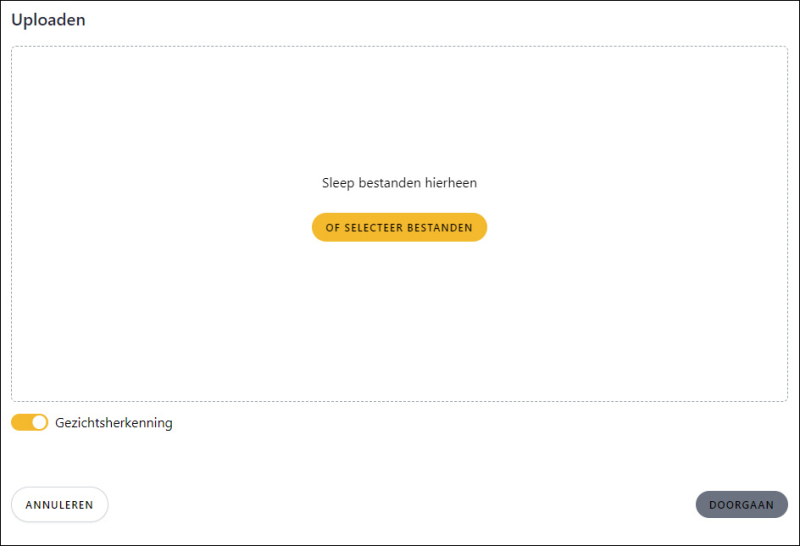
2. Velden die je ziet bij het uploaden
Welke velden moeten er getoond worden tijdens het uploaden? Dat bepaal je zelf.
Zo doe je dat:
- Ga naar Instellingen > Velden
- Hier kun je:
- Zelf velden aanmaken (zoals ‘Doelgroep’, ‘Project’, ‘Afdeling’)
- Instellen of een veld:
- Verplicht is
- Zichtbaar is bij bewerken en uploaden (zet ‘Bewerken’ aan)
- Getoond wordt naast het bestand (de info die je links ziet als je op een foto klikt)
- Te gebruiken is als filter
Door 'Bewerken' aan te vinken, verschijnt het veld tijdens het uploaden én als je achteraf iets aanpast.
Meer weten over het aanmaken van velden? Check dan de handleiding over velden.
3. Volgorde van de velden instellen
Zo werkt het:
- Ga naar Instellingen > Velden > Volgorde
- De kolom Bewerken bepaald de volgorde tijdens het uploaden en bewerken van bestanden
- Klik op een veld, houd het vast en sleep het naar de juiste plek
- De volgorde die je hier kiest, zie je straks ook terug bij het uploaden
Zet de belangrijkste velden bovenaan, dan ben je sneller klaar.
Klaar! Heb je vragen of loop je ergens vast? Laat het weten, dan kijken we met je mee.
